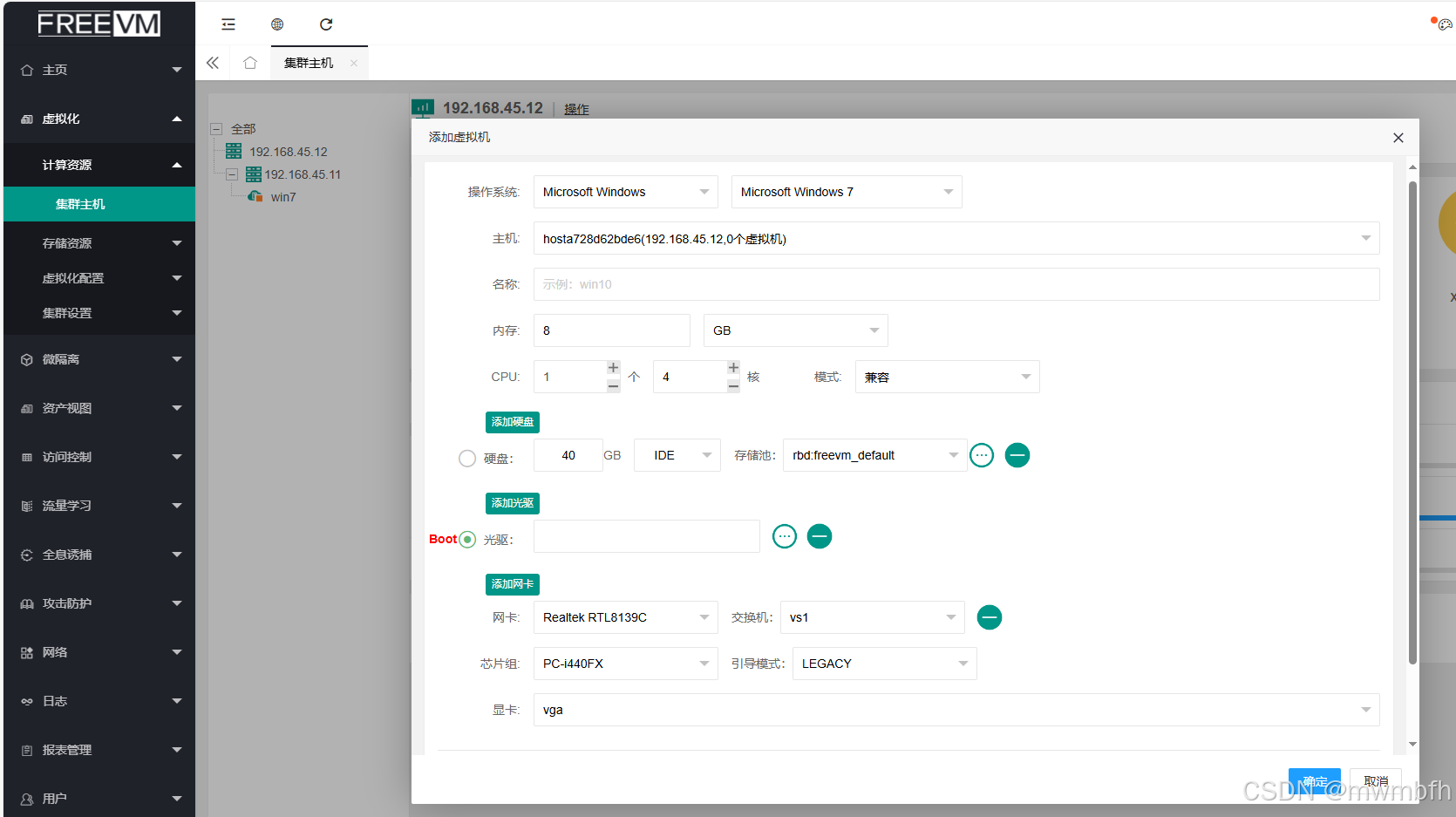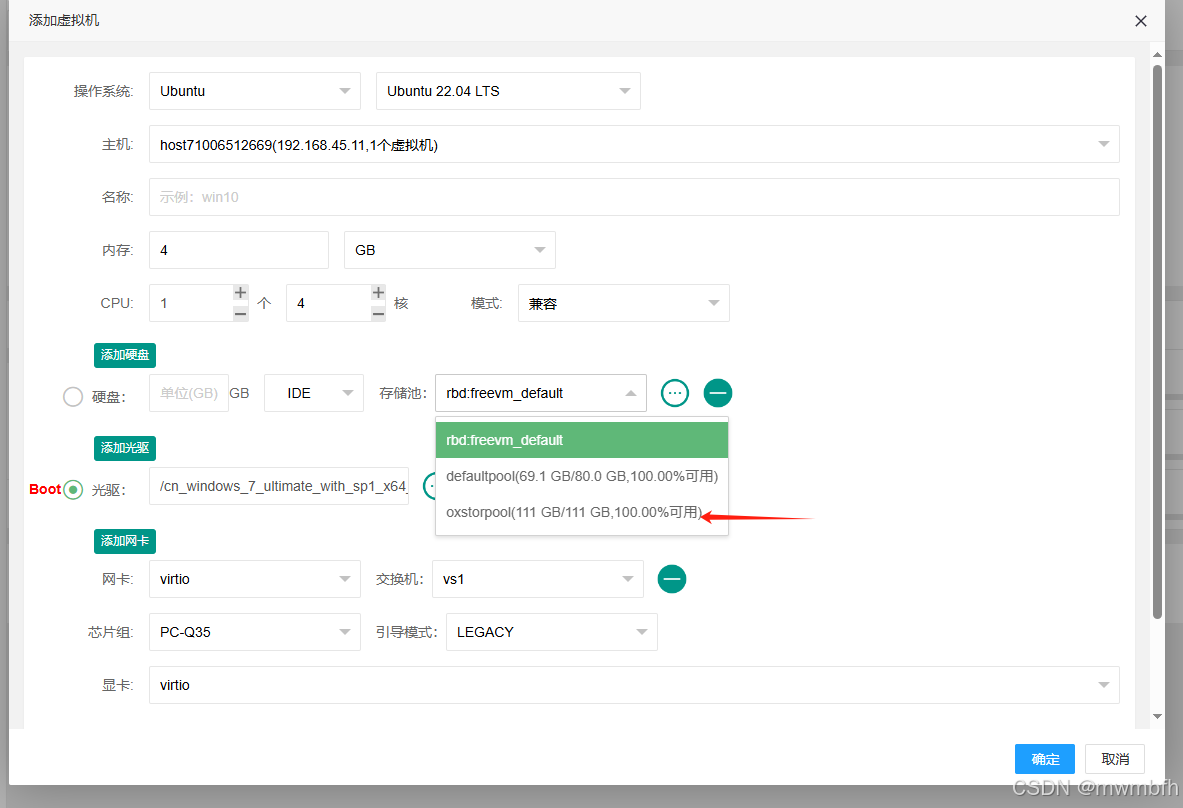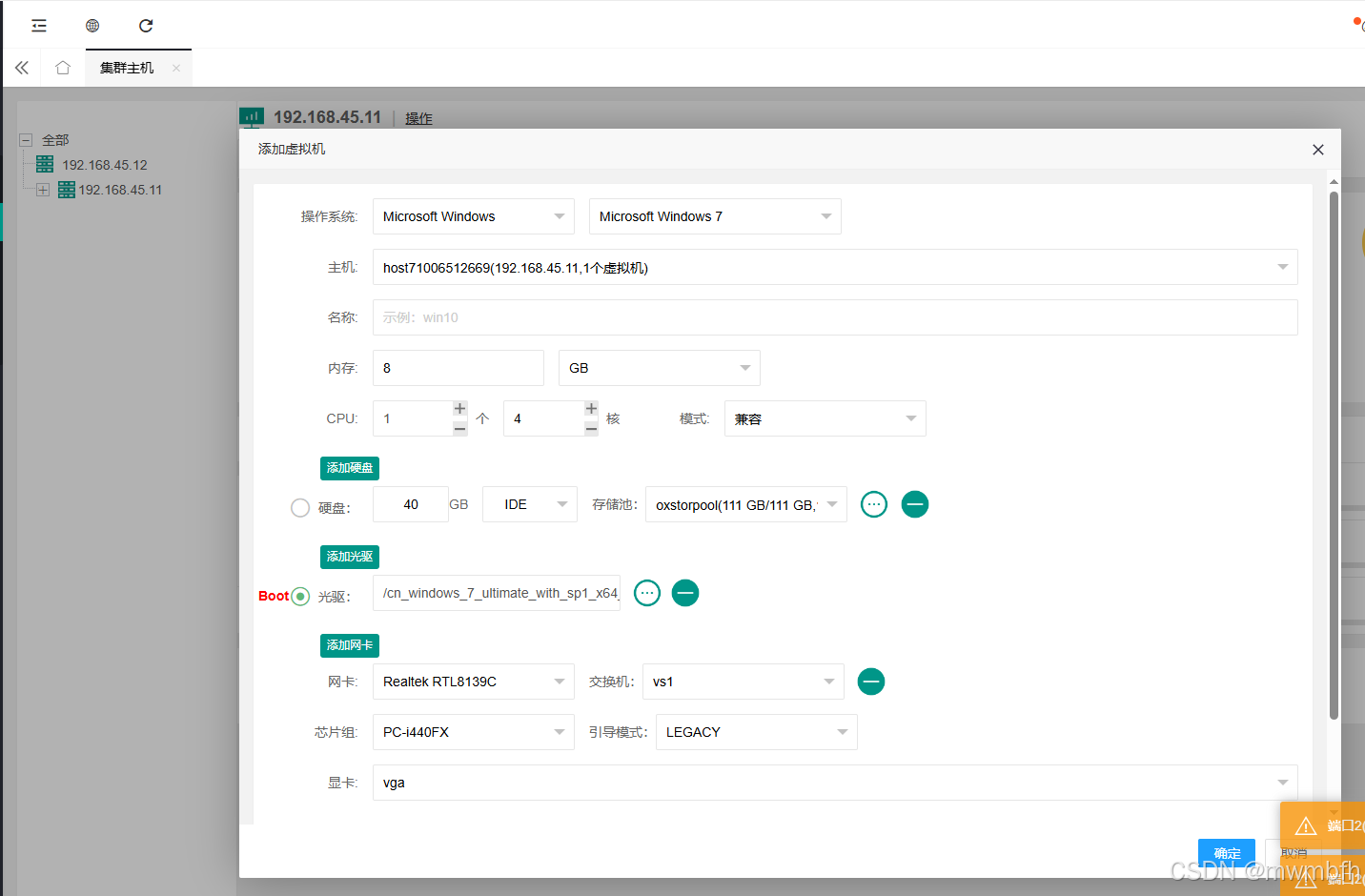概述
FreeVM系统具备分布式存储功能,可以利用集群中服务器的空闲硬盘组建分布式存储。具体步骤如下。
1、存储网络测试和分布式存储的创建
如下图所示,一次点击“虚拟化”–“存储资源”–“分布式存储”–“新建分布式存储”。
在界面的右侧点击“创建分布式存储集群”。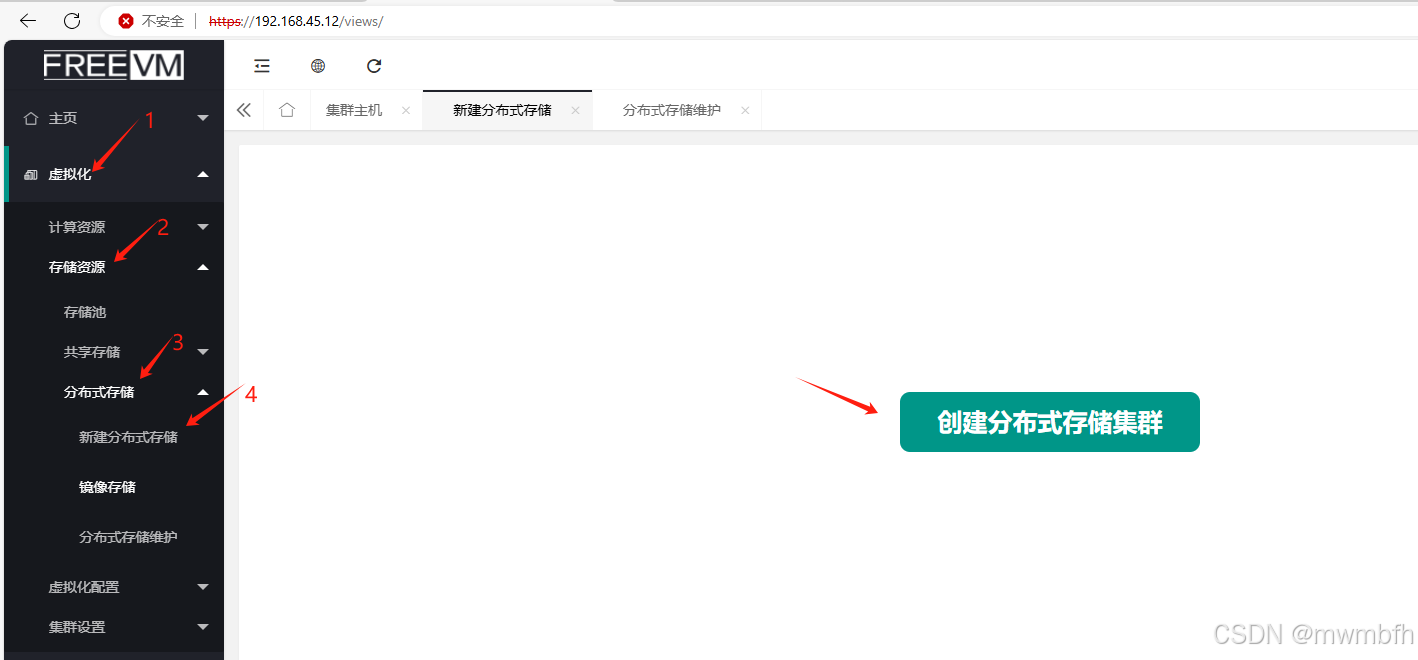
点击后,可以看到如下界面,在创建分布式存储前,我们要先对存储网络进行检测,点击下图的“检测”按钮。开始检测。
在存储网络检测完毕前,是无法创建分布式存储的。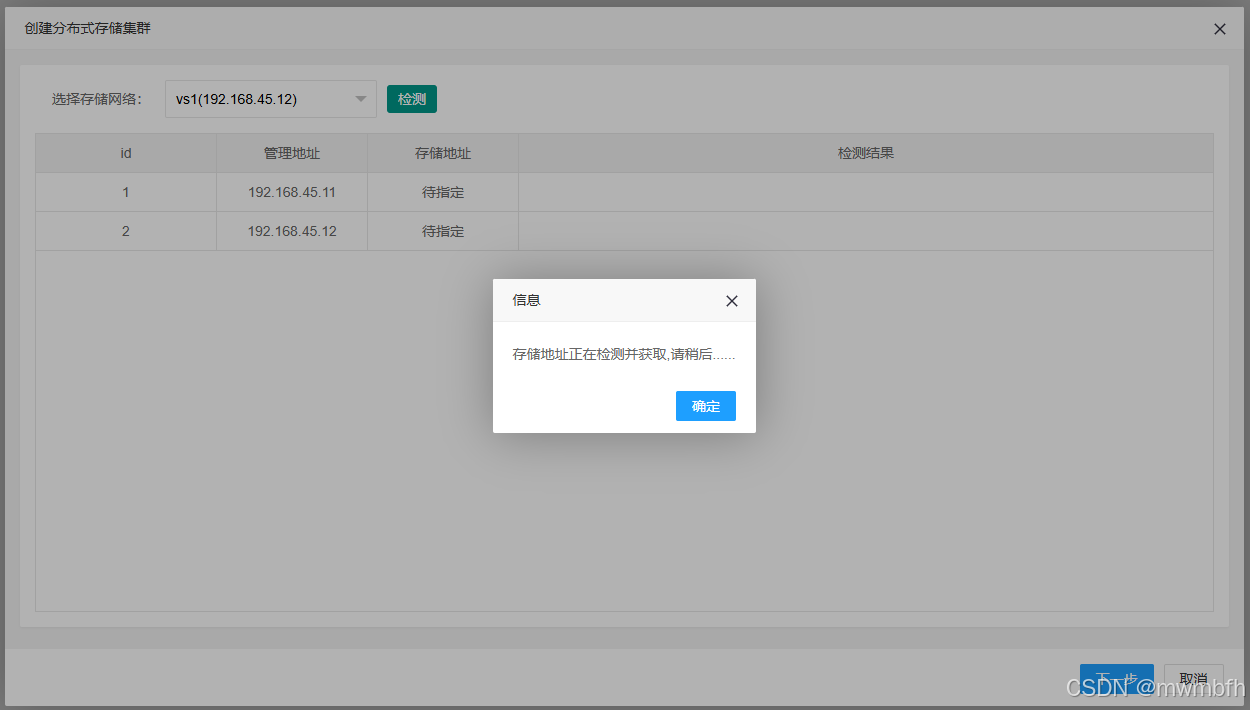
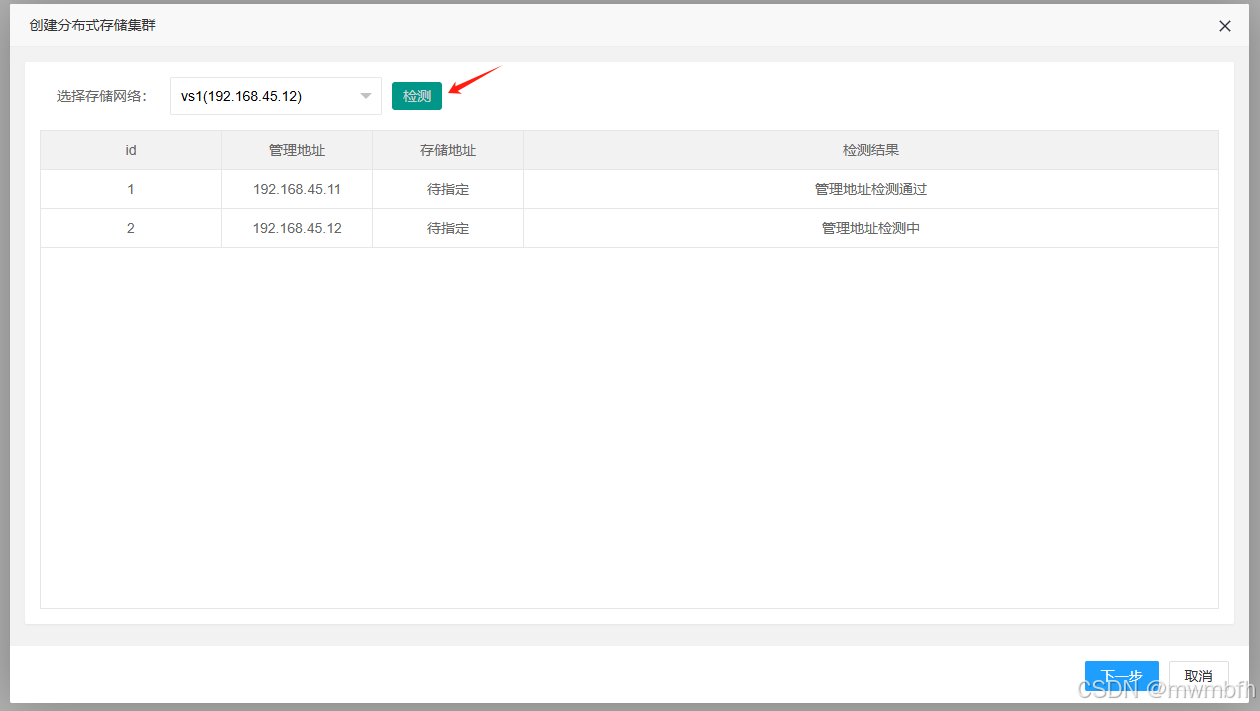
在本次演示中,我们的存储网络和管理网络使用的是同一块网卡,在实际使用环境中,建议进行分离。如下图所示,存储网络检测通过。点击“下一步”,继续操作。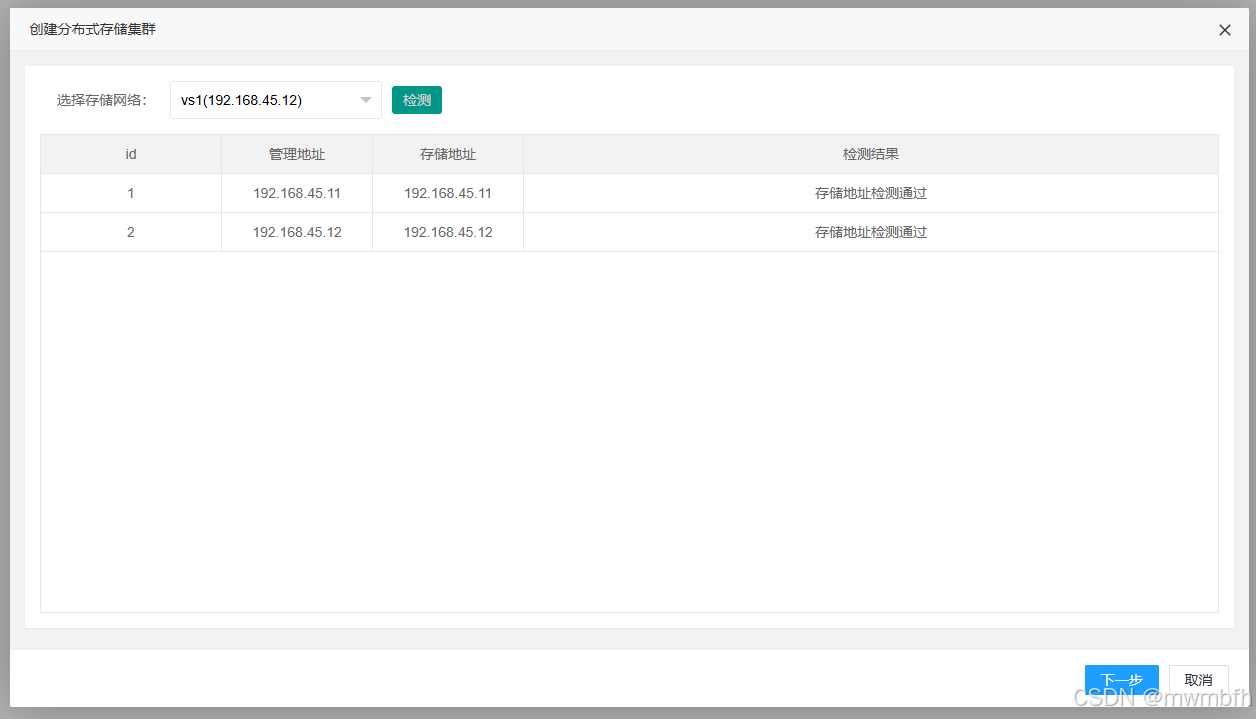
可以看到,集群中的两个节点已经正确的被识别出来了。分别点击“请选择数据盘”,将服务器的空余硬盘添加到分布式存储网络中。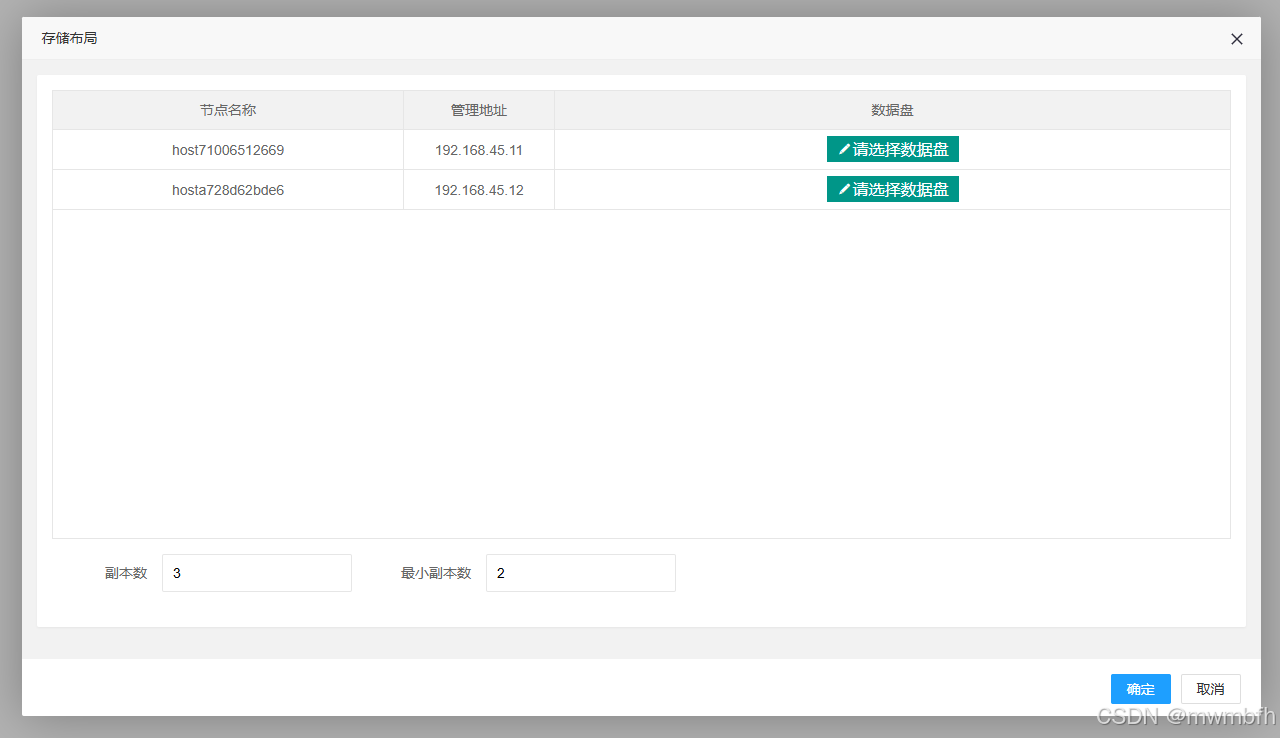
45.11节点剩余两块100G硬盘,全部选择。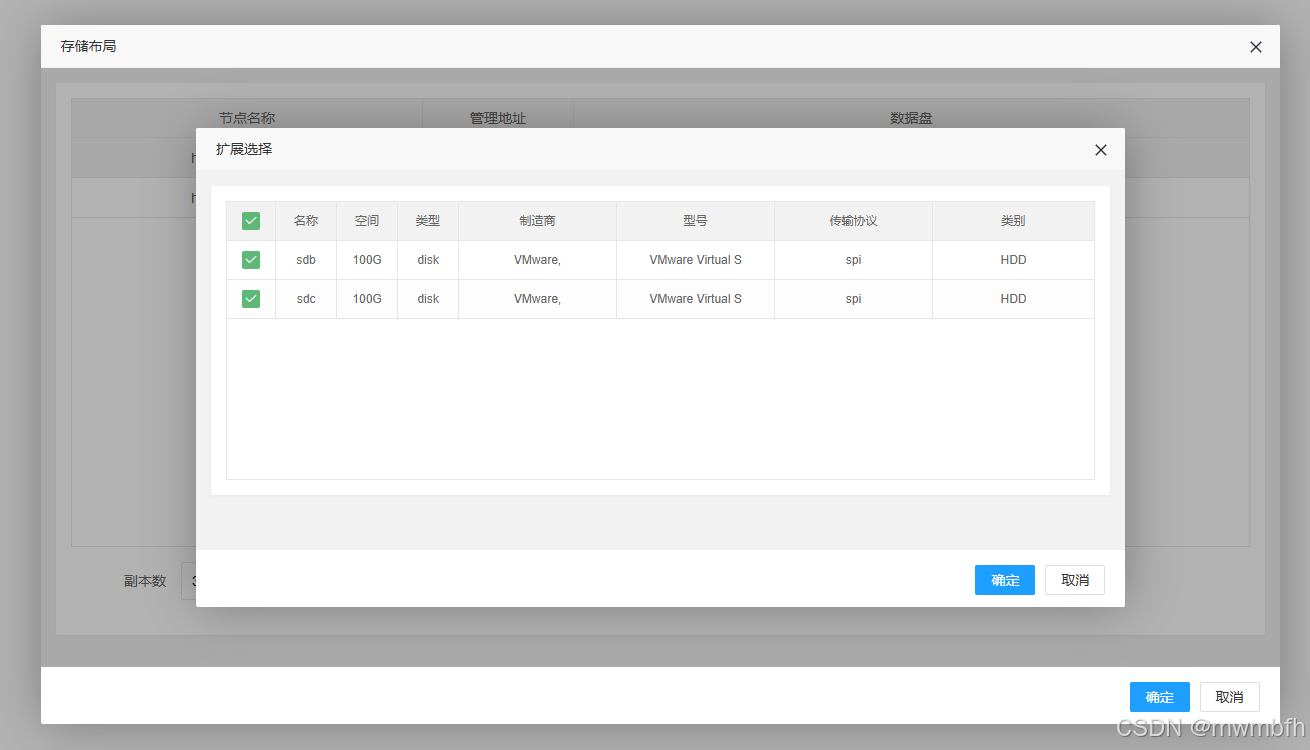
45.12节点剩余一块100G和一块50G,两块硬盘。也全部选择上。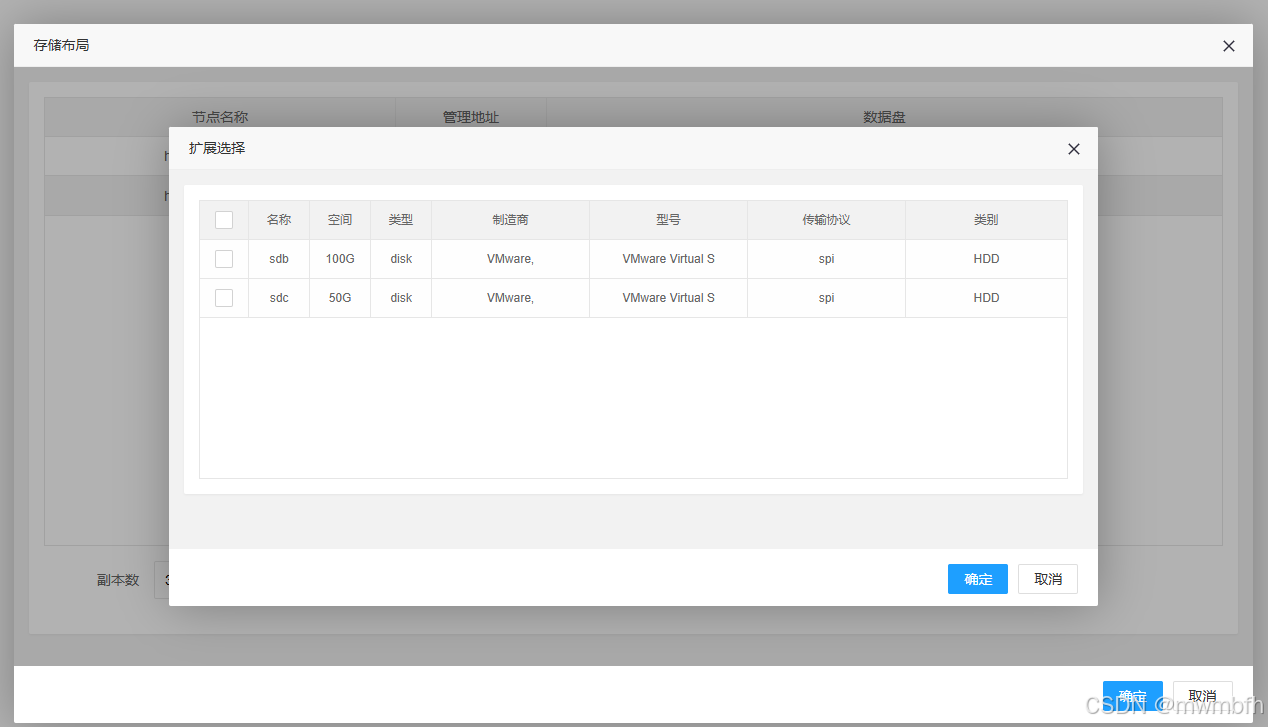
选择完毕后,可以配置副本的数量。在下图界面的下方进行副本数量的选择。最小副本数为“2”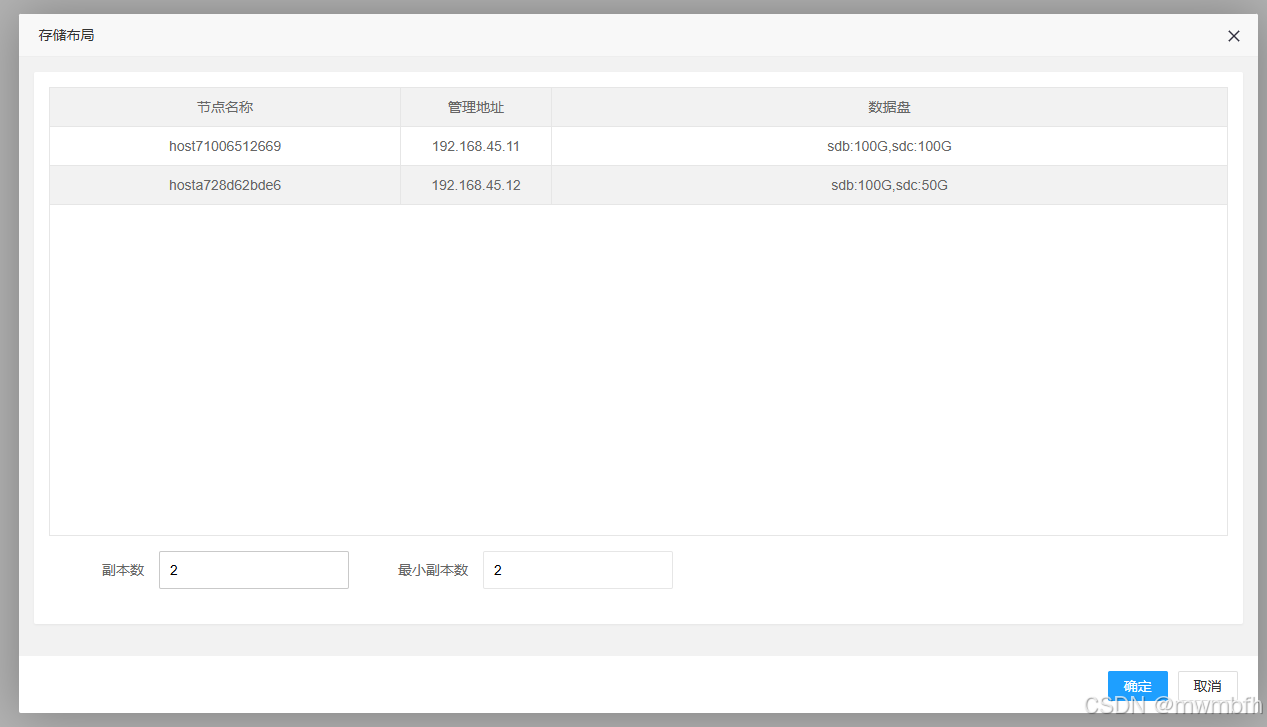
副本数选择完毕后,点击“确定”按钮。进入创建过程。
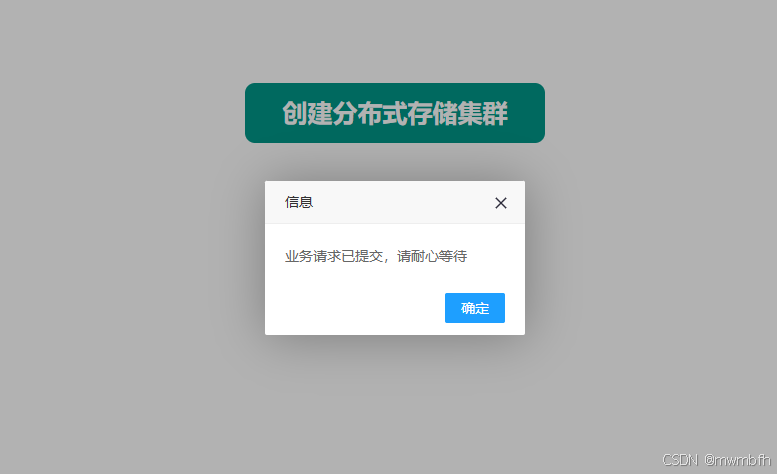
在分布式存储集群创建过程中,可以看到进度条。
等待一段时间后,可以看到创建完毕的提示。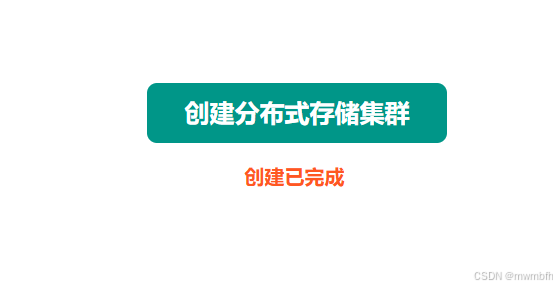
2、分布式存储状态查看和管理
如下图所示,依次点击“虚拟化”–“存储资源”–“分布式存储”–“分布式存储维护”。点击后,可以看到右侧的界面显示了分布式存储的情况,我们可以查看分布式存储的“拓扑”、“磁盘管理”、“健康”三种信息。
下图显示的是“拓扑”信息,也是查看分布式存储的默认显示界面。
在这里可以对存储节点进行管理。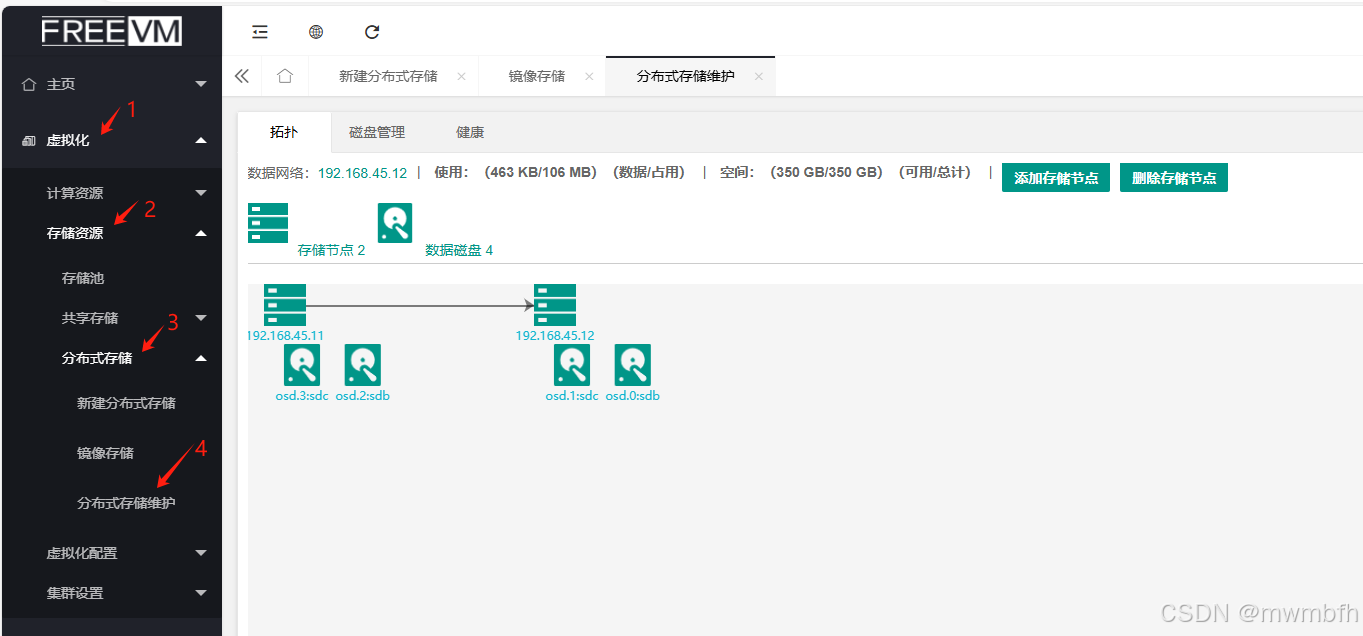
磁盘管理查看。
点击下图箭头所指示的“磁盘管理”。可以查看分布式存储所包含的各个硬盘的状态。可以查看到硬盘的物理大小、所归属的节点、状态。
也可以在这个界面继续添加硬盘。
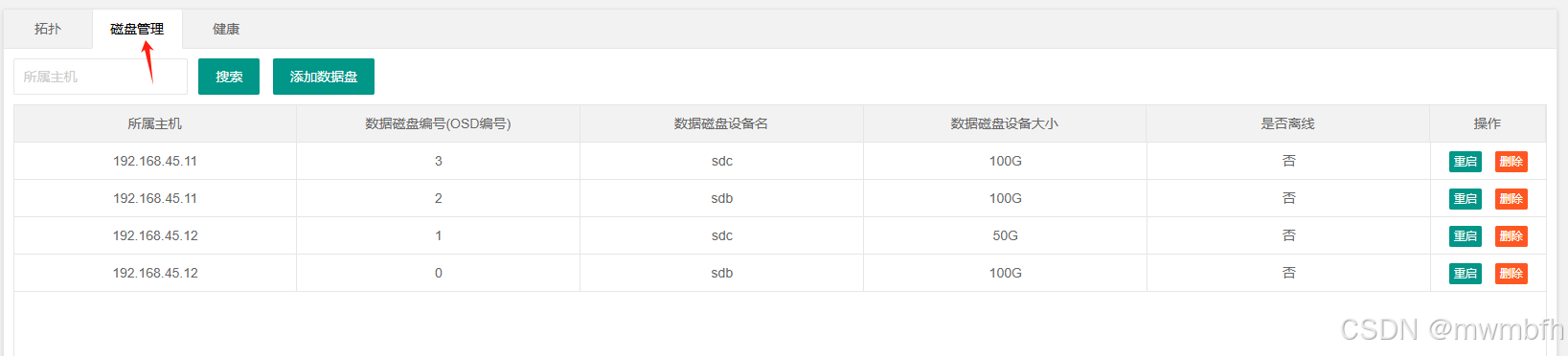
分布式存储健康查看。
点击如下图箭头所示的“健康”按钮,可以看到如下界面。在选择工具中可以选择“对象树”、“监控”、“集群状态”三种信息。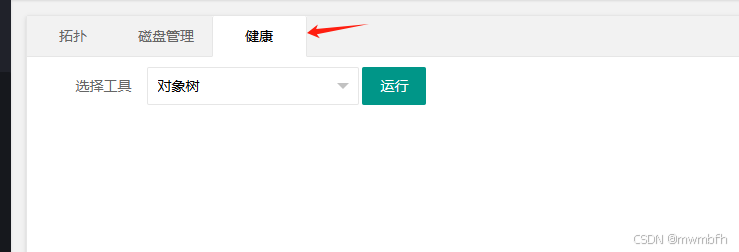
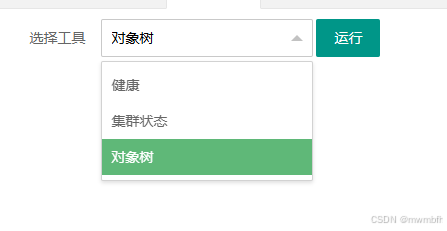
对象树所展示的信息如下图:可以查看到分布式存储的各个硬盘信息。

集群状态信息展示如下图:可以看到分布式存储的一些概要信息。
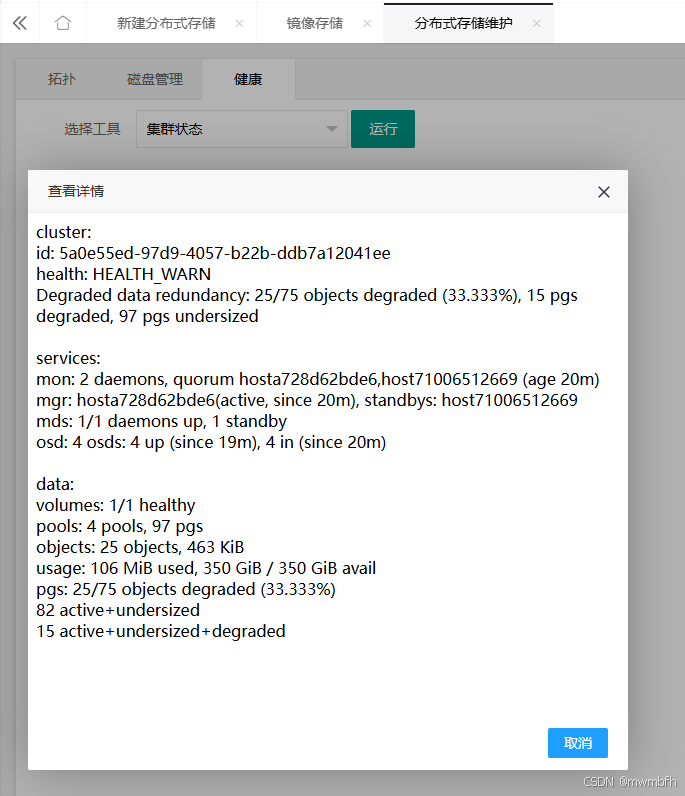
健康信息展示界面如下:
可以看到FreeVM的分布式存储,底层应该是采用的Ceph技术。
3、分布式存储的使用
如下图,在查看存储池的时候,在每个节点下都可以查询到分布式存储的信息。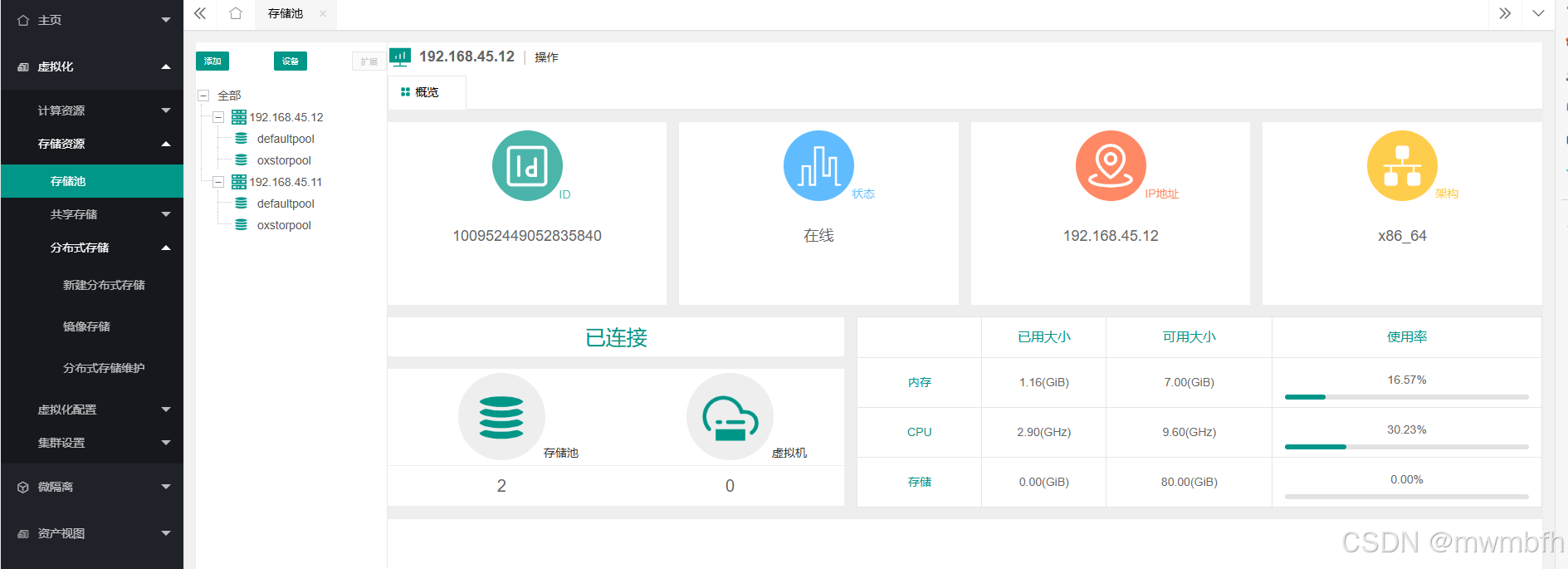
分布式存储的概要信息如下。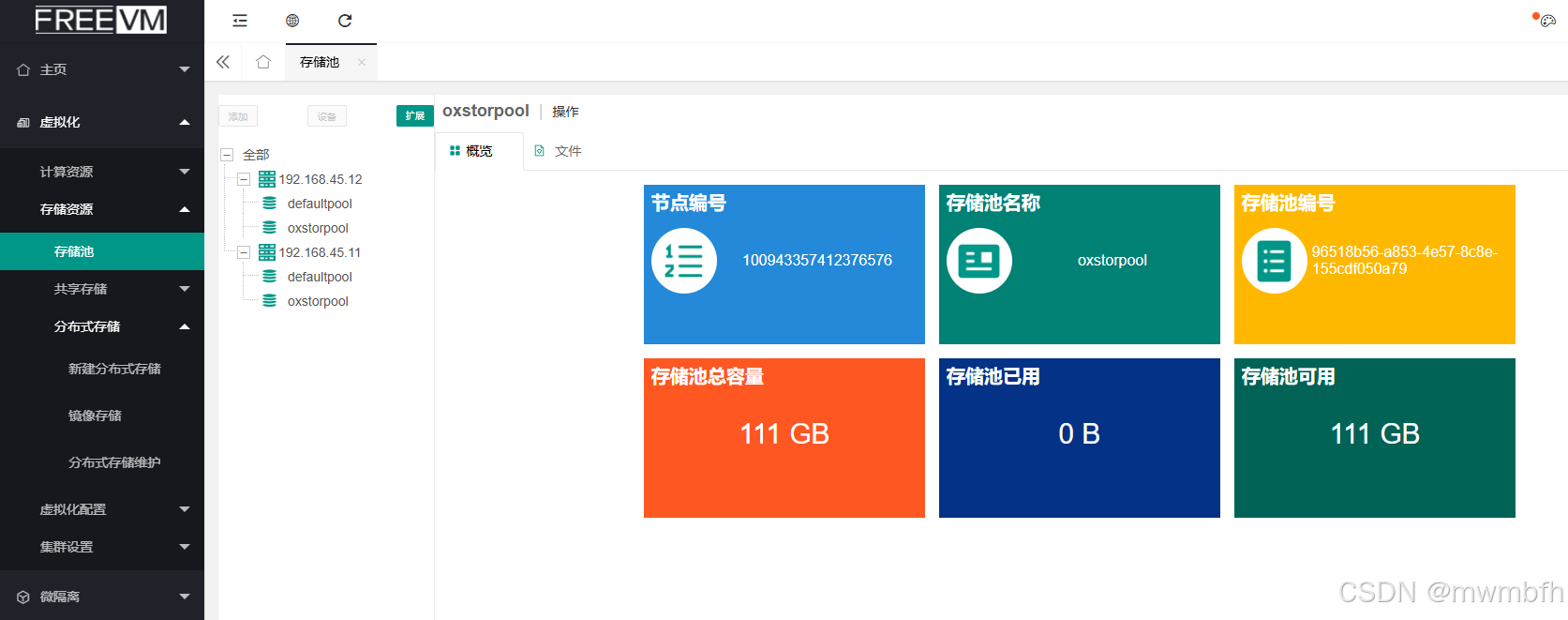
点击如下图所示的“文件”按钮,可以查看到分布式存储的文件,可以看到已经默认创建了三个文件夹分别为,“images”、“iso”、“vms”。
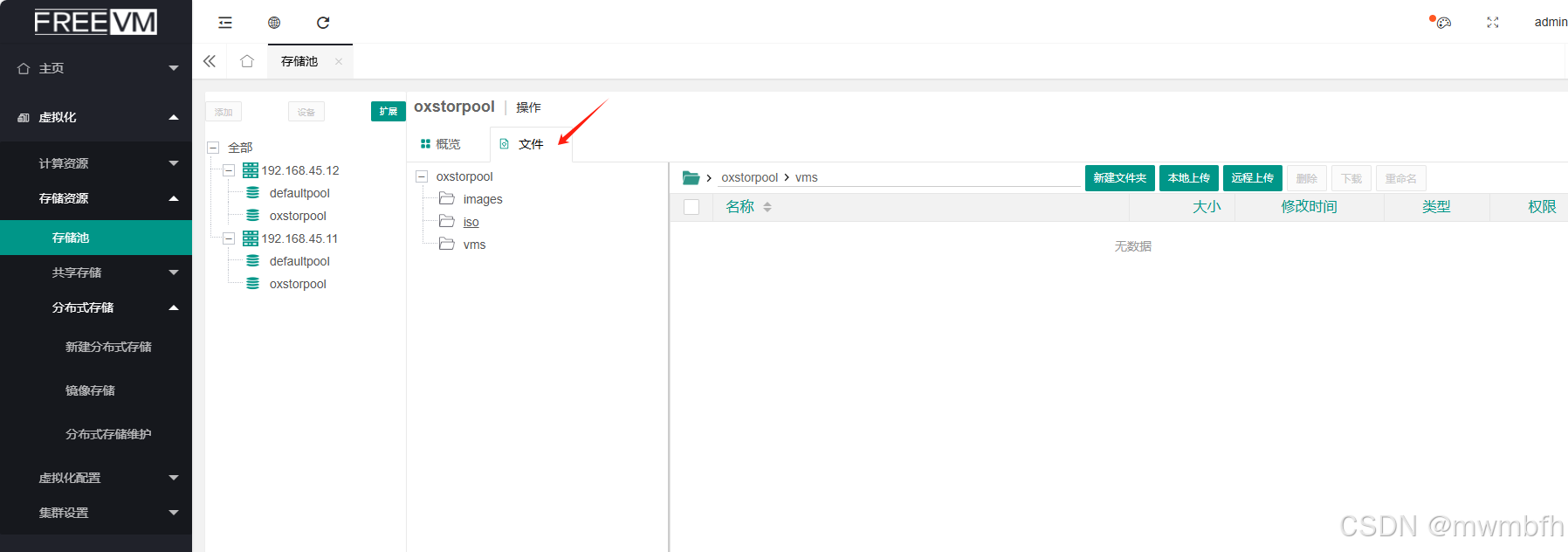
在此界面,可以上传镜像文件。点击如下图所示的“本地上传”按钮。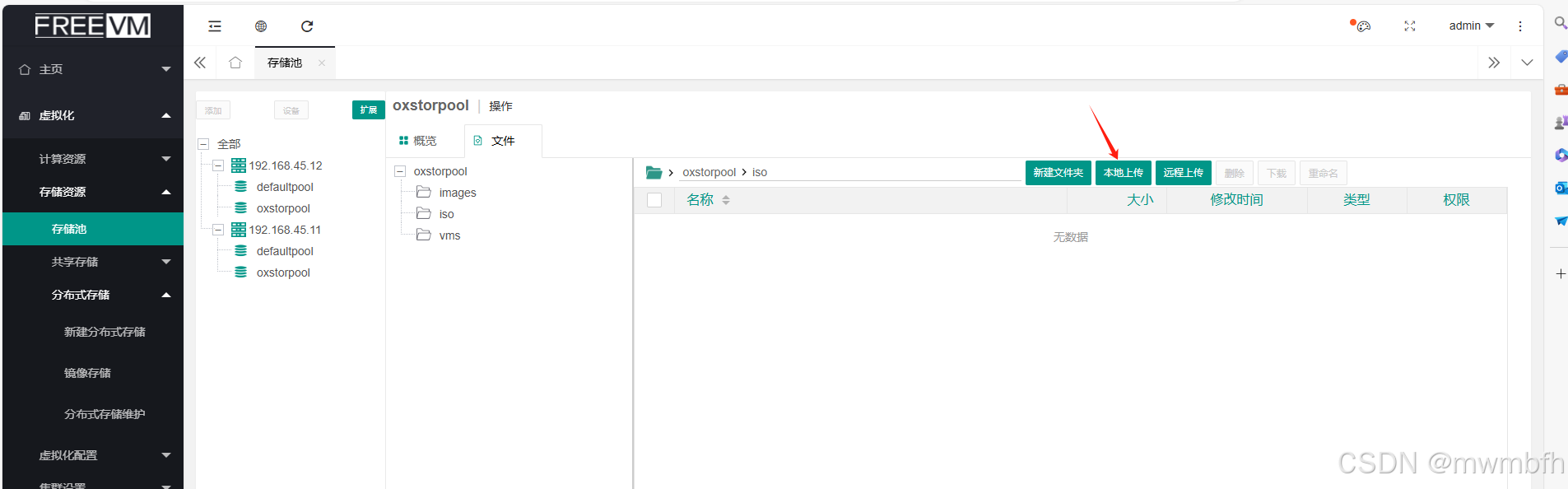
文件上传的速度较慢,可能和测试环境有关系,同时管理网络和存储网络未作分离,也会对存储的速度造成影响。
对于实际的工作环境,建议对存储网络、业务网络、管理网络,配置三网隔离。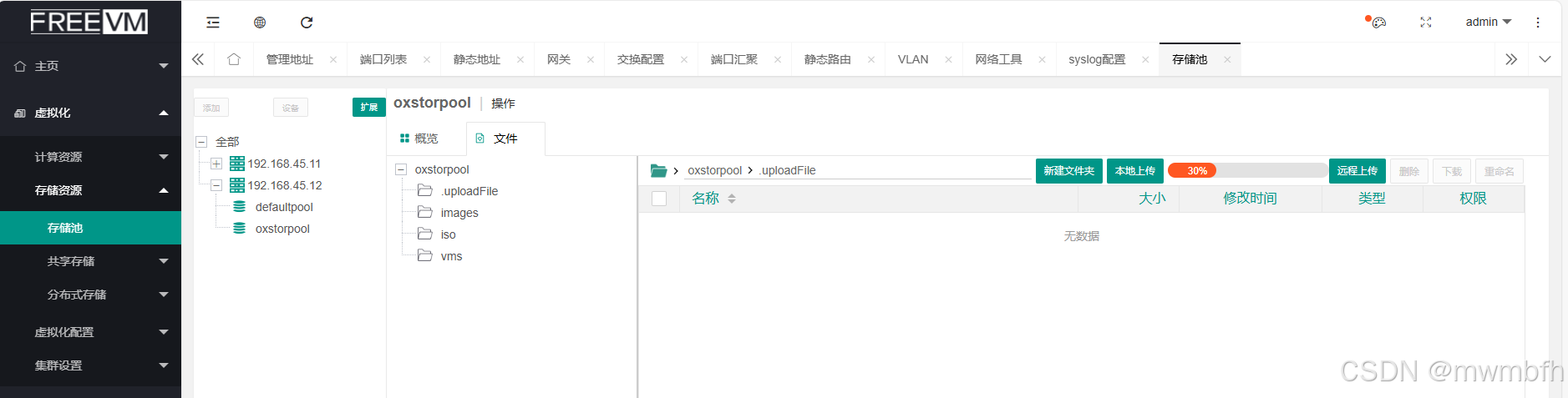
在新建虚拟机的时候,也可以使用分布式存储。